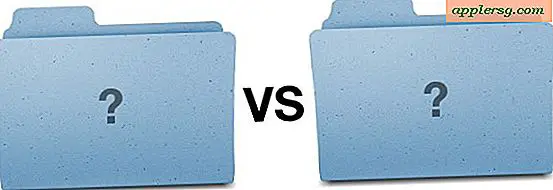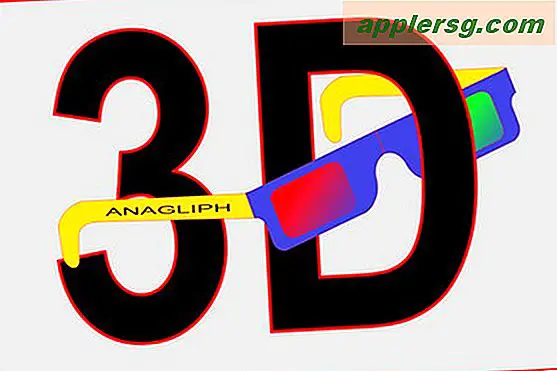Hvordan kopiere sanger fra iTunes til en Flash Drive
En effektiv måte å kopiere individuelle sanger fra iTunes-biblioteket til en flash-stasjon er å finne den faktiske plasseringen på datamaskinen der filene er lagret, og dra og slippe de ønskede sangene fra den lagrede plasseringen til flash-stasjonen. Denne prosessen fungerer bra når du arbeider med noen få filer; Men hvis du planlegger å kopiere et helt bibliotek eller mange album, bør du få tilgang til den indekserte "iTunes Media Folder Location" og bla gjennom innholdet. Hvis iTunes-innstillingene dine for å kopiere filer til dette stedet er deaktivert, må du "konsolidere" biblioteket ditt før du surfer.
Finne og overføre individuelle gjenstander
Sett flash-stasjonen inn i riktig USB-port på datamaskinen, og vent til operativsystemet ditt gjenkjenner enheten. Velg å åpne innholdet på flash-stasjonen når du blir bedt om det av Windows Utforsker eller Finder (på Mac). Hvis datamaskinen din ikke ber deg, dobbeltklikker du ikonet for flash-stasjonen på skrivebordet. Hold flash-stasjonens vindu åpent.
Åpne iTunes. Finn den første sangen du vil kopiere, høyreklikk på ikonet og velg "Vis i Windows Utforsker" eller "Vis i Finder" (Mac).
Dra og slipp filen fra det nye Windows Utforsker- eller Finder-vinduet i flash-stasjonens vindu og la den kopiere. Gjenta for alle individuelle sanger.
Kopiere fra iTunes Media-mappen din
Sett flash-stasjonen inn i datamaskinens USB-port, og dobbeltklikk ikonet på det fra skrivebordet for å åpne et nytt Windows Utforsker- eller Finder-vindu (Mac). Velg en mappe (eller opprett en ny), avhengig av hvor du vil lagre iTunes-filene dine. La flash-stasjonsvinduet være åpent.
Åpne iTunes. Klikk på "Rediger" -fanen (eller iTunes-fanen hvis du er på en Mac) og "Innstillinger". Trykk på "Avansert" -fanen på høyre side av popup-vinduet.
Sjekk hvor standard "iTunes Media Folder Location" er, og om knappene "Keep iTunes Media Folder Organised" og "Copy Files to iTunes Media Folder ..." har kryss ved siden av. Hvis de gjør det, har iTunes-biblioteket blitt organisert, og du kan finne alle filene på standardplasseringen. Bla gjennom "iTunes Media Folder Location" i Windows Utforsker eller Finder, og dra og slipp ønsket innhold i flash-stasjonsvinduet. Hvis disse knappene ikke har hakemerker, klikker du på ikonene deres slik at hakemerkene vises, trykker "OK" og går til trinn 4.
Klikk på "Fil" -fanen, velg "Bibliotek" og klikk "Organiser bibliotek." Sett et hake ved siden av "Consolidate Files" og klikk "OK". Denne handlingen kan ikke angres. Vent til filene dine konsolideres til riktig sted, og avslutt iTunes.
Åpne et nytt Windows Explorer eller Finder-vindu og naviger til "iTunes Media Folder Location". Bla gjennom innholdet etter bestemte elementer, eller velg hele iTunes-mappen og dra og slipp den inn i flash-stasjonsvinduet. Vent til filene dine kopieres.
Tips
Standard "iTunes Media Folder Locations" er: Windows XP: C: \ Documents and Settings \ brukernavn \ Mine dokumenter \ Min musikk \ iTunes Windows Vista: C: \ Brukere \ brukernavn \ Musikk \ iTunes Windows 7: C: \ Brukere \ brukernavn \ Min musikk \ iTunes Mac OS X: / Brukere / brukernavn / Musikk / iTunes / Husk å ta ut flash-stasjonen på en trygg måte etter bruk for å unngå å miste innhold eller skade enheten.
Advarsler
Når du konsoliderer et helt iTunes-bibliotek i Windows, kopieres alle iTunes-biblioteksfilene til standardplasseringen, men de originale filene blir værende på datamaskinen som duplikater. Du må slette disse manuelt for å spare diskplass.